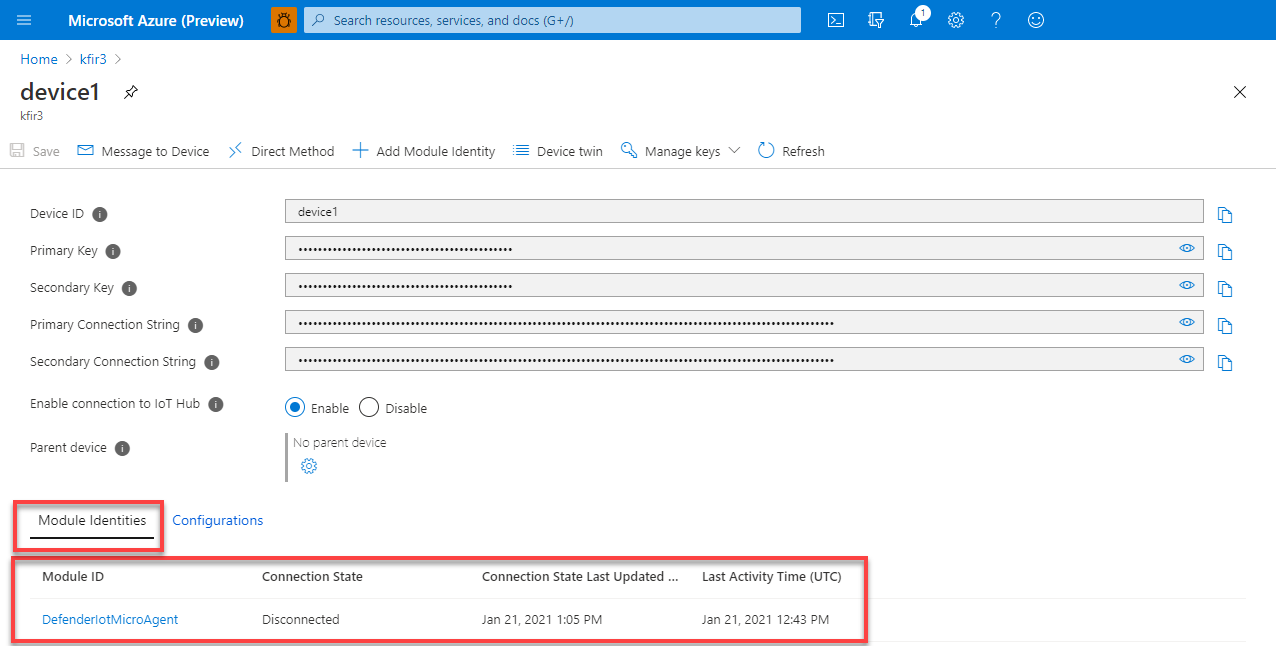자습서: DefenderIotMicroAgent 모듈 쌍 만들기
이 자습서에서는 새 디바이스에 대한 개별 DefenderIotMicroAgent 모듈 쌍을 만드는 방법을 알아볼 수 있습니다.
디바이스 쌍
Azure에 기본 제공되는 IoT 솔루션에서 디바이스 쌍은 디바이스 관리와 프로세스 자동화 모두에 중요한 역할을 수행합니다.
Defender for IoT는 기존 IoT 디바이스 관리 플랫폼을 완벽하게 통합하는 기능을 제공하여 디바이스 보안 상태를 관리하고 기존 디바이스 제어 기능을 사용할 수 있도록 지원합니다. IoT Hub 쌍 메커니즘을 사용하여 Defender for IoT를 통합할 수 있습니다.
Azure IoT Hub에 있는 모듈 쌍의 일반적인 개념에 대한 자세한 내용은 IoT Hub에서 모듈 쌍 이해 및 사용을 참조하세요.
Defender for IoT는 모듈 쌍 메커니즘을 사용하고 각 디바이스에 대해 DefenderIotMicroAgent라는 Defender-IoT-micro-agent 쌍을 유지 관리합니다.
모든 Defender for IoT 기능을 최대한 활용하려면 서비스의 모든 디바이스에 대해 Defender-IoT-micro-agent 쌍을 만들고, 구성하고, 사용해야 합니다.
Defender-IoT-micro-agent 쌍
Defender for IoT는 각 디바이스에 대해 Defender-IoT-micro-agent 쌍을 사용합니다. Defender-IoT-micro-agent 쌍에는 솔루션의 각 특정 디바이스에 대한 디바이스 보안과 관련된 모든 정보가 포함되어 있습니다. 디바이스 보안 속성은 보다 안전한 통신을 위해 전용 Defender-IoT-micro-agent 쌍을 통해 구성되며, 업데이트와 리소스가 적게 드는 유지 관리를 지원합니다.
이 자습서에서는 다음 방법에 대해 알아봅니다.
- DefenderIotMicroAgent 모듈 쌍 만들기
- 모듈 쌍 생성 확인
필수 조건
활성 구독이 있는 Azure 계정. 체험 계정을 만듭니다.
다음 운영 체제 중 하나를 실행하고 있는지 확인합니다.
리소스 그룹을 IoT 솔루션에 추가해야 합니다.
DefenderIotMicroAgent 모듈 쌍 만들기
각 디바이스의 특정 구성을 포함하도록 각 모듈 쌍을 수동으로 편집하여 DefenderIotMicroAgent 모듈 쌍을 만들 수 있습니다.
디바이스에 대한 DefenderIotMicroAgent 모듈 쌍을 만들려면:
Azure Portal에 로그인합니다.
IoT Hub>
Your hub>디바이스 관리>디바이스로 이동합니다.목록에서 디바이스를 선택합니다.
모듈 ID 추가를 선택합니다.
모듈 ID 이름 필드에
DefenderIotMicroAgent를 입력합니다.저장을 선택합니다.
모듈 쌍 생성 확인
특정 디바이스에서 DefenderIotMicroAgent 모듈 쌍 만들기를 확인하려면:
Azure Portal에 로그인합니다.
IoT Hub>
Your hub>디바이스 관리>디바이스로 이동합니다.디바이스를 선택합니다.
모듈 ID 탭에서 디바이스와 연결된 모듈 ID 목록에
DefenderIotMicroAgent모듈이 있는지 확인합니다.